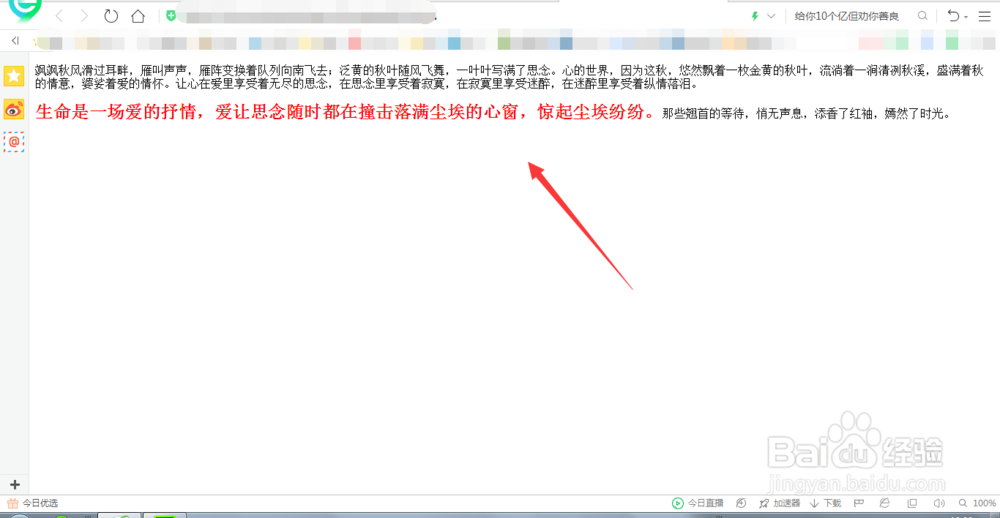1、在DW软件中,选择建立HTML文件

2、在body中经输入文字信息,或者使用段落标签p将文字包含起来

3、选择打开窗口菜单栏下的属性设置,如图

4、选择需要更改大小、颜色的文字,然后点击CSS选项栏,如图所示

5、在大小栏中,点击打开可以选择字体大小,
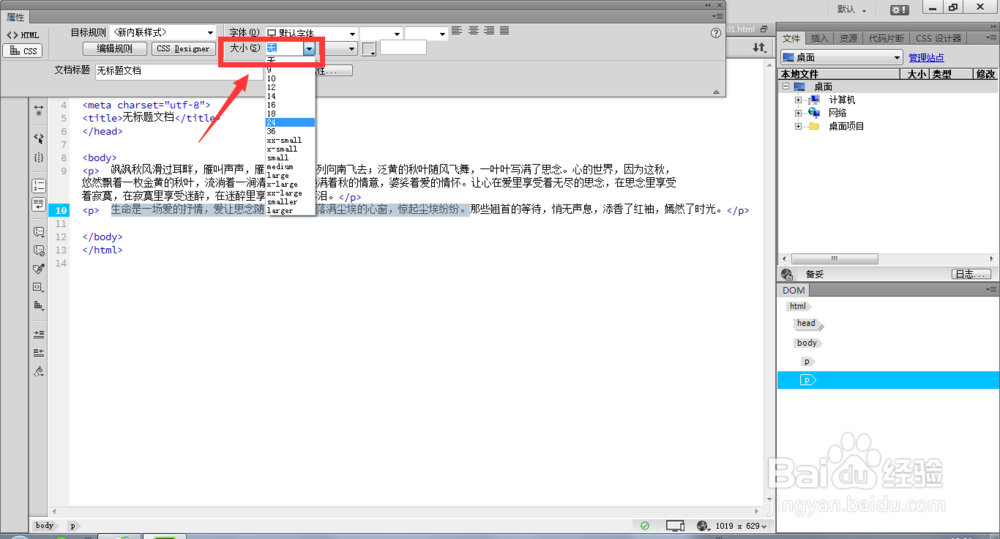
6、选择了字体样式后,在原来文本中就会出现一个修饰文字的代码

7、字体大小选项栏后就是字体颜色栏,点击打开可以选择一个字体颜色
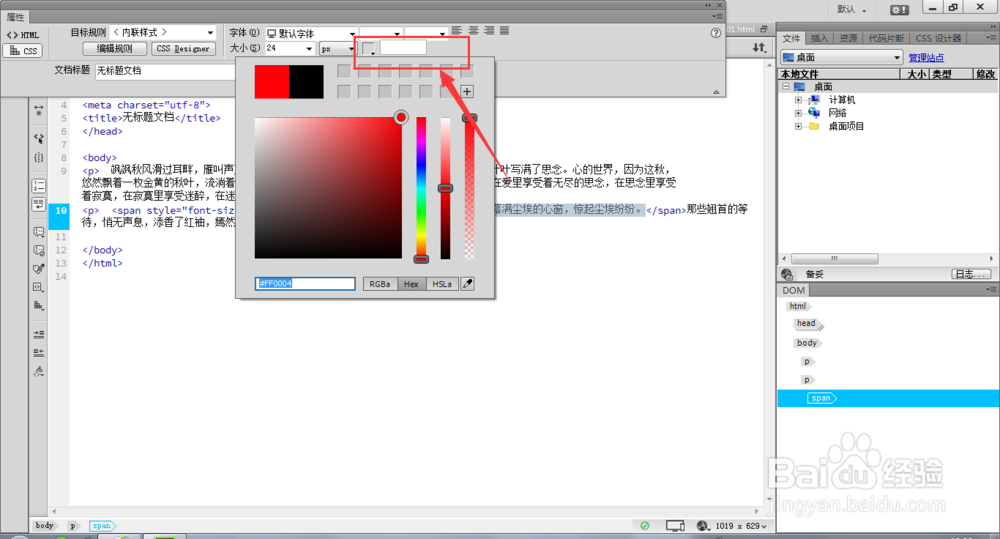
8、如图所示位置,可以更改文字的粗细程度,bold是加粗的意思

9、将文字样式编辑好后,选择文件保存

10、最后使用浏览器打开观看效果,如图所示,选中的文字已经改变了大小、颜色以及粗细。